先上几张用PPT做的页面效果图:


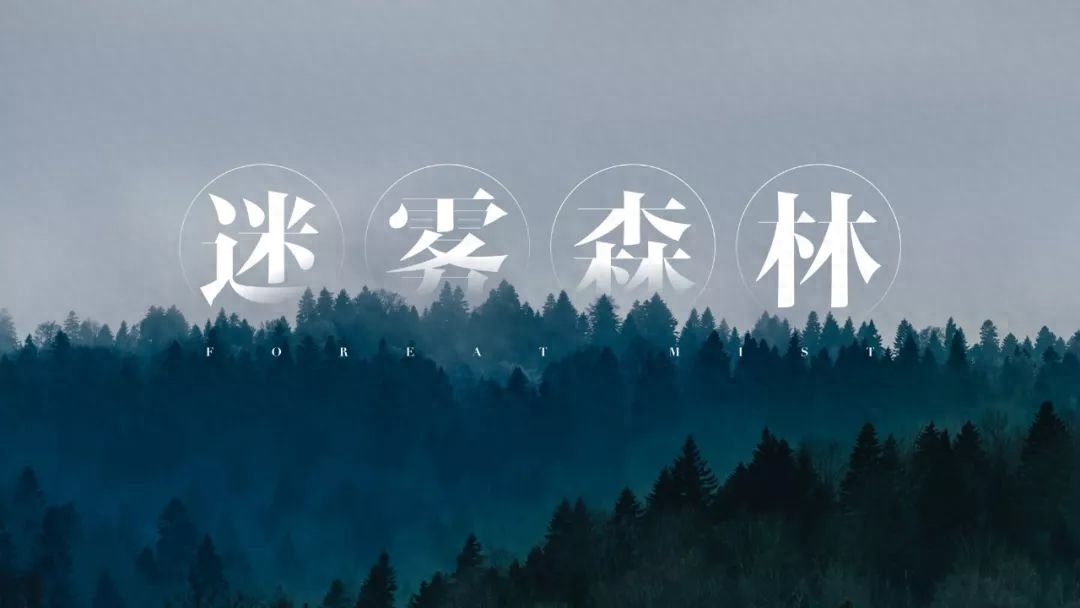
加上动画,会更加炫酷
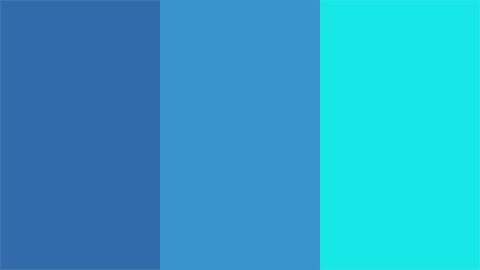
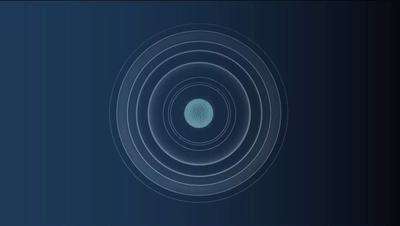
上面两张图都是从国外专业的PPT设计公司slidor为 Hyperloop (也就是特斯拉老板马斯克专门造超级高铁的公司)设计的幻灯片。
一出场,就震惊了观众,直接就可以和电影大片型媲美了。
作为一名资深的PPT设计师,今天可以给大家简单介绍几种PPT的炫酷玩法,学会了,让你的PPT也能有电影大片的既视感!
海报级封面
PPT中最先吸引观众的就是封面页了,所以,做一张超级惊艳的PPT封面你就成功了一半!
来看几张高级感的的PPT封面:



页面简洁,又不缺乏设计感。
其实制作这样的还记封面也是有迹可循的,
通常按照这四个步骤就可以了:
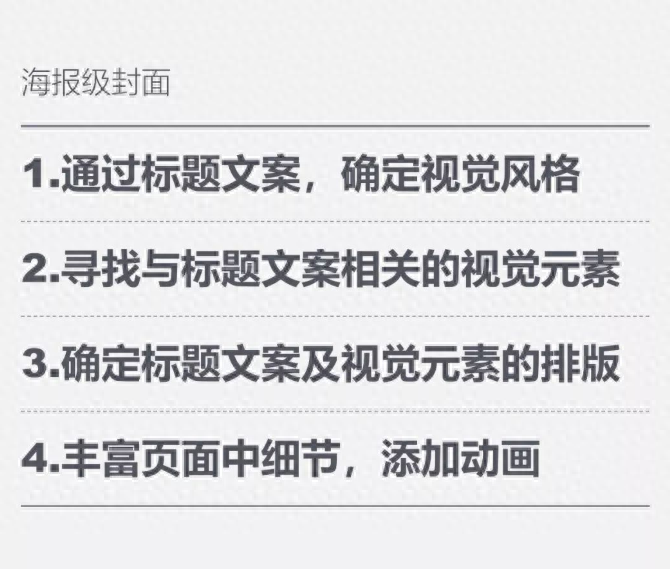
只要你掌握它,即使你并非专业的设计师,也一样可以做出海报级的PPT封面。
这篇文章,我将按照上面的4个步骤,一步一步的教你做出高质量封面。
来看一个案例:

1.通过标题文案,确定视觉风格
封面标题传递给人一种十分优雅的感觉,所以标题使用黑体不太合适,而为了表现出这种感觉,我这里选用了方正清刻本悦宋简体,而配色方面,选择了较为清新的绿色渐变。
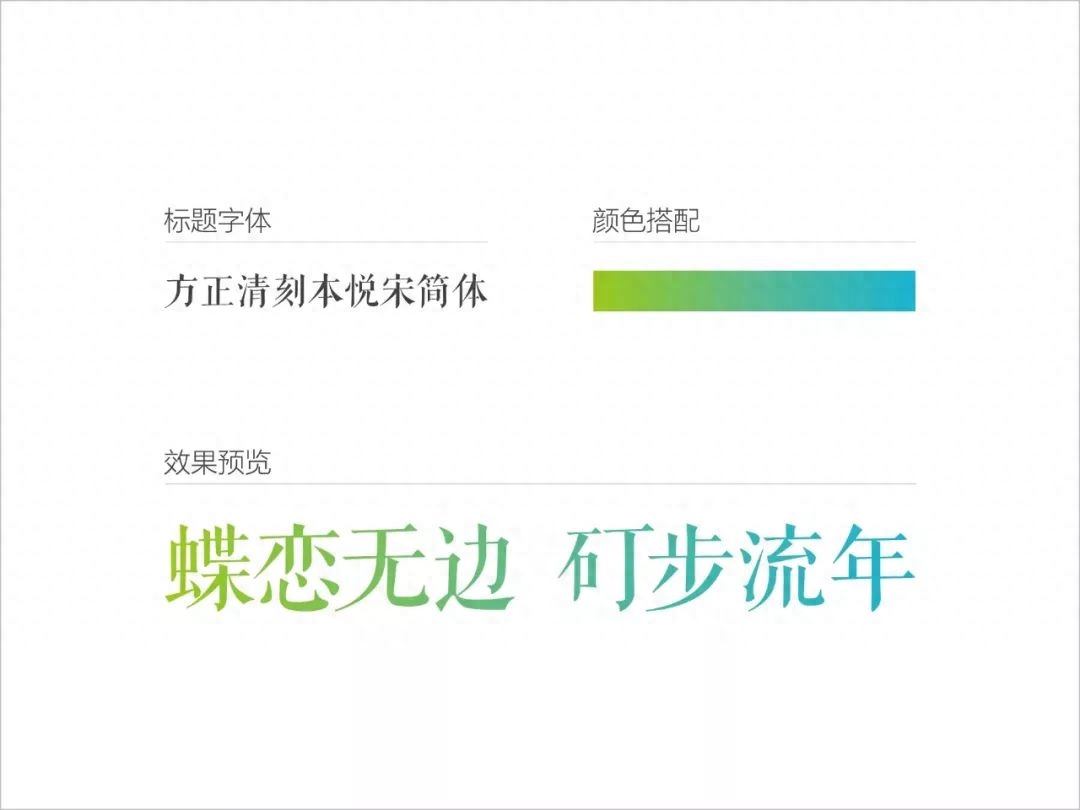

2.寻找与标题文案相关的视觉元素
整体页面看起来还是有些单调,不过咱们可以找一些视觉元素来封面页面的效果。
比如“蝶恋”,咱们可以找一些蝴蝶素材:
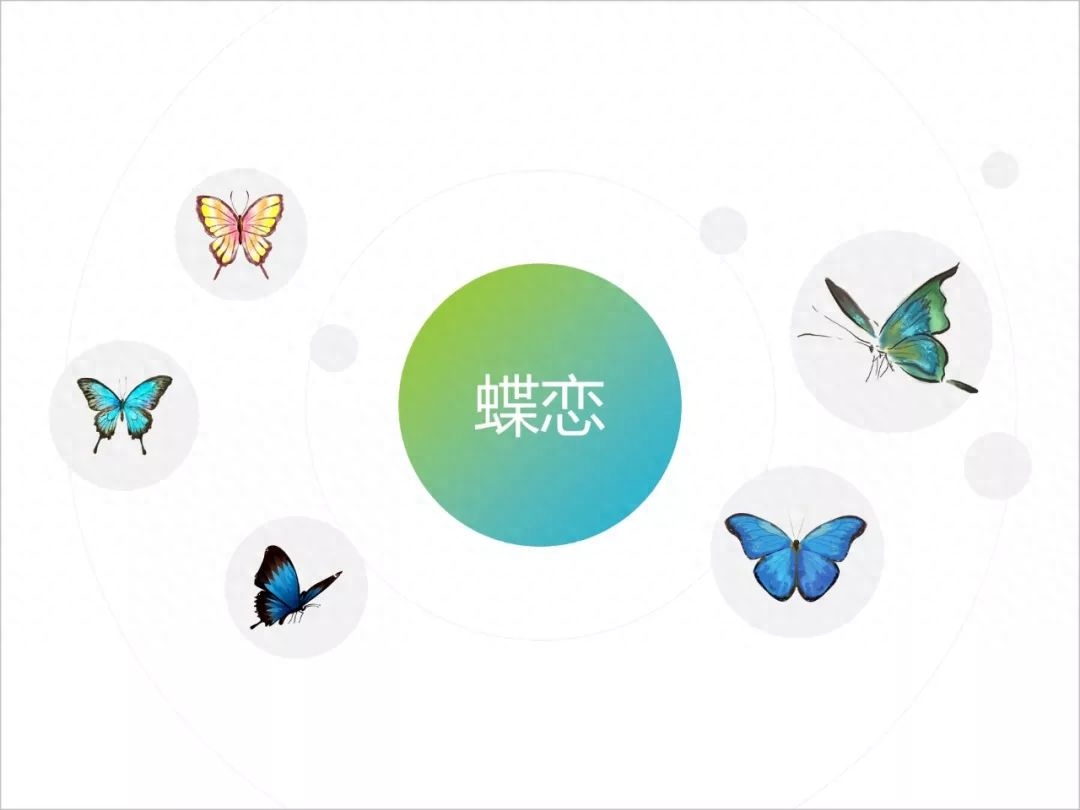
“乡村”则可以找一些乡村的风景照:
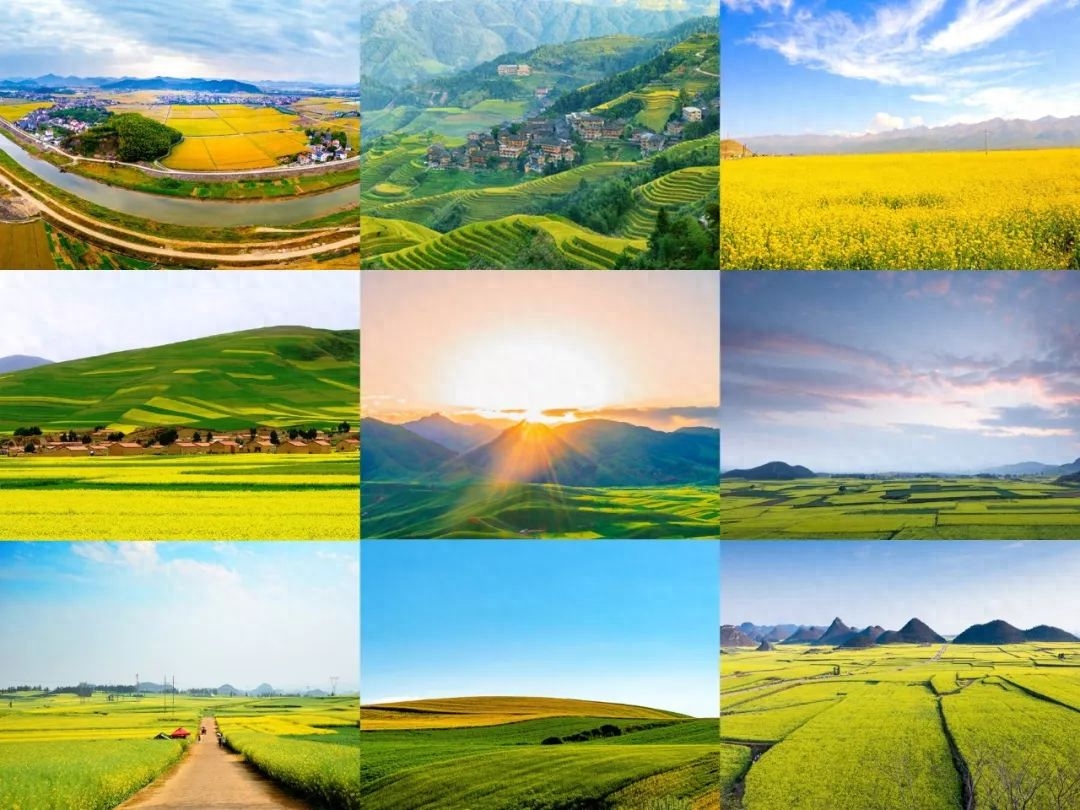
“无边”这个词听起来就很抽象,该如何展现呢?
我是通过绘制一些不断向外扩散的圆环来表达这一概念。
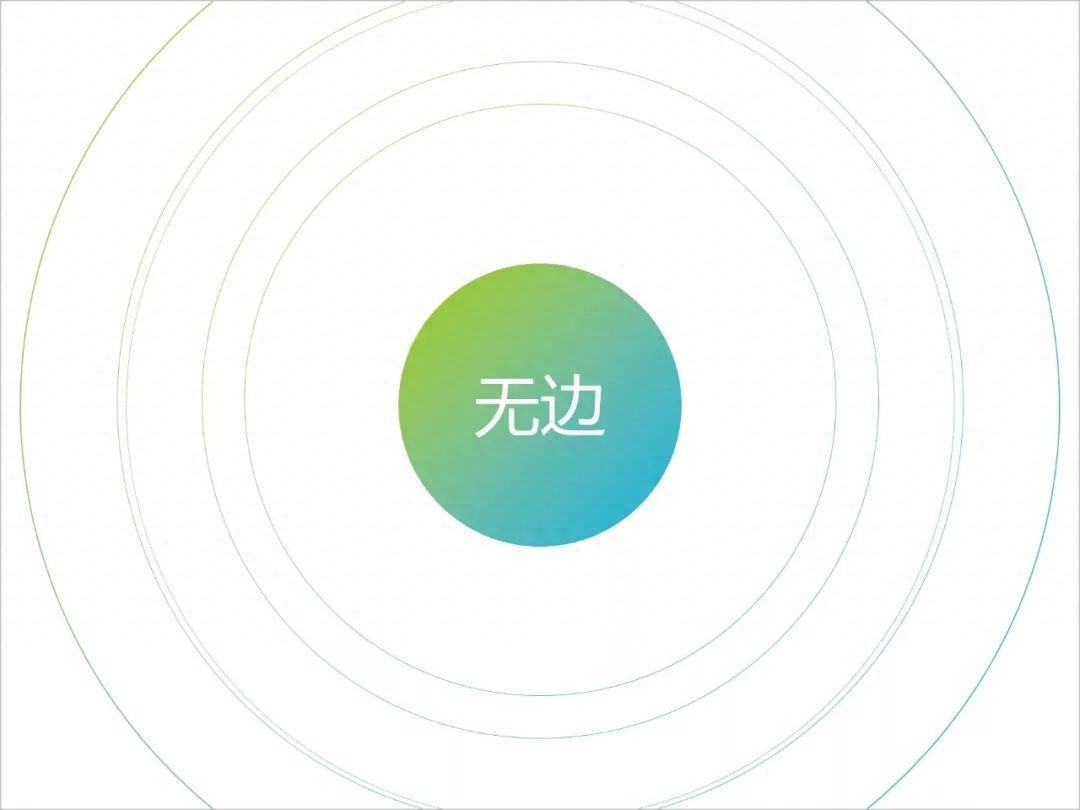
3.确定标题文案及视觉元素的排版
将前面两步确定的视觉风格以及相关的视觉元素,初步组合。

效果还不错,对吧?
不过标题稍显平淡,咱们可以尝试将标题错落排版。

4.丰富页面中细节,添加动画
很明显,标题文字出现在「天空」中,咱们不妨通过添加一些白云,让标题文字有种若隐若现的感觉,进而增强封面的意境。
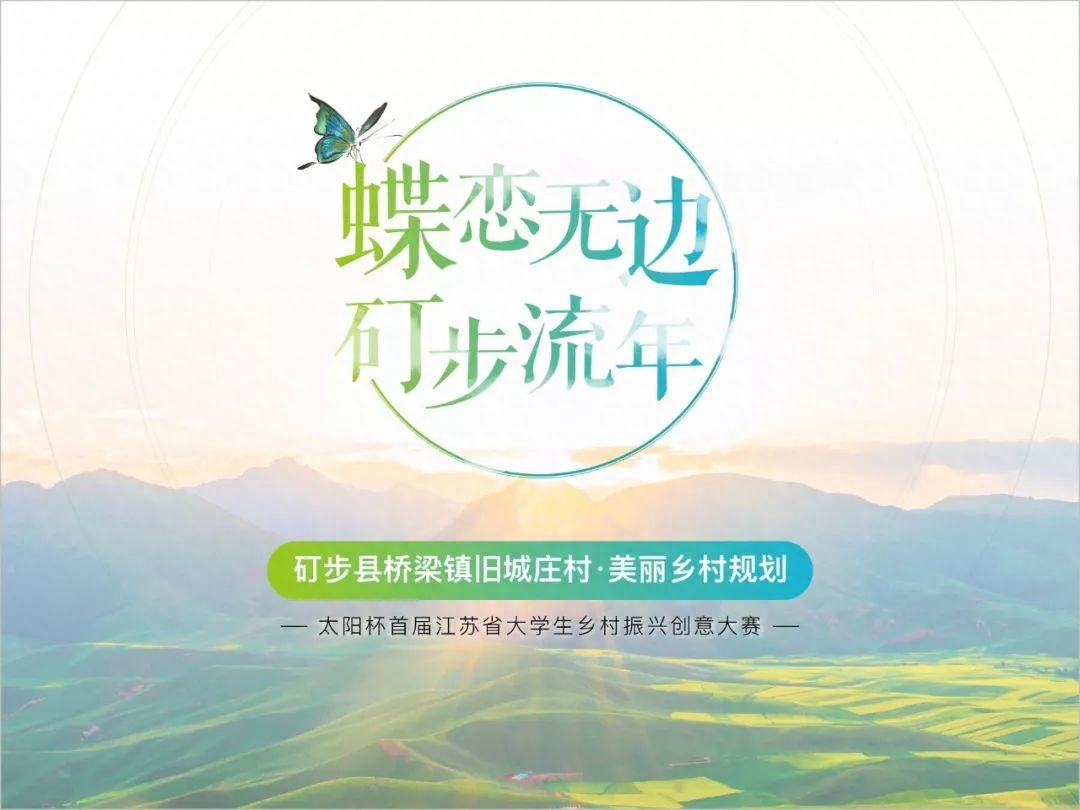
最后呢,为封面中的元素添加上动画,看一下效果:
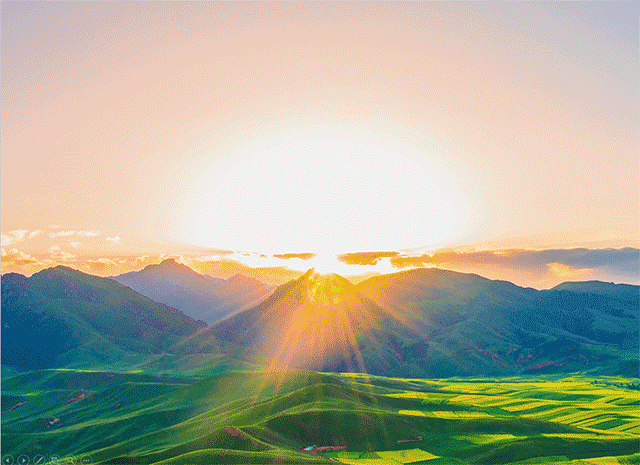
很不错,对吗?
你也可以试着学一下!
穿插效果

利用渐变
通对文字添加渐变效果,设置渐变光圈的透明度,并按照图片主体边缘调整渐变方向,来营造图片遮挡住文字的错觉。
就像这样:
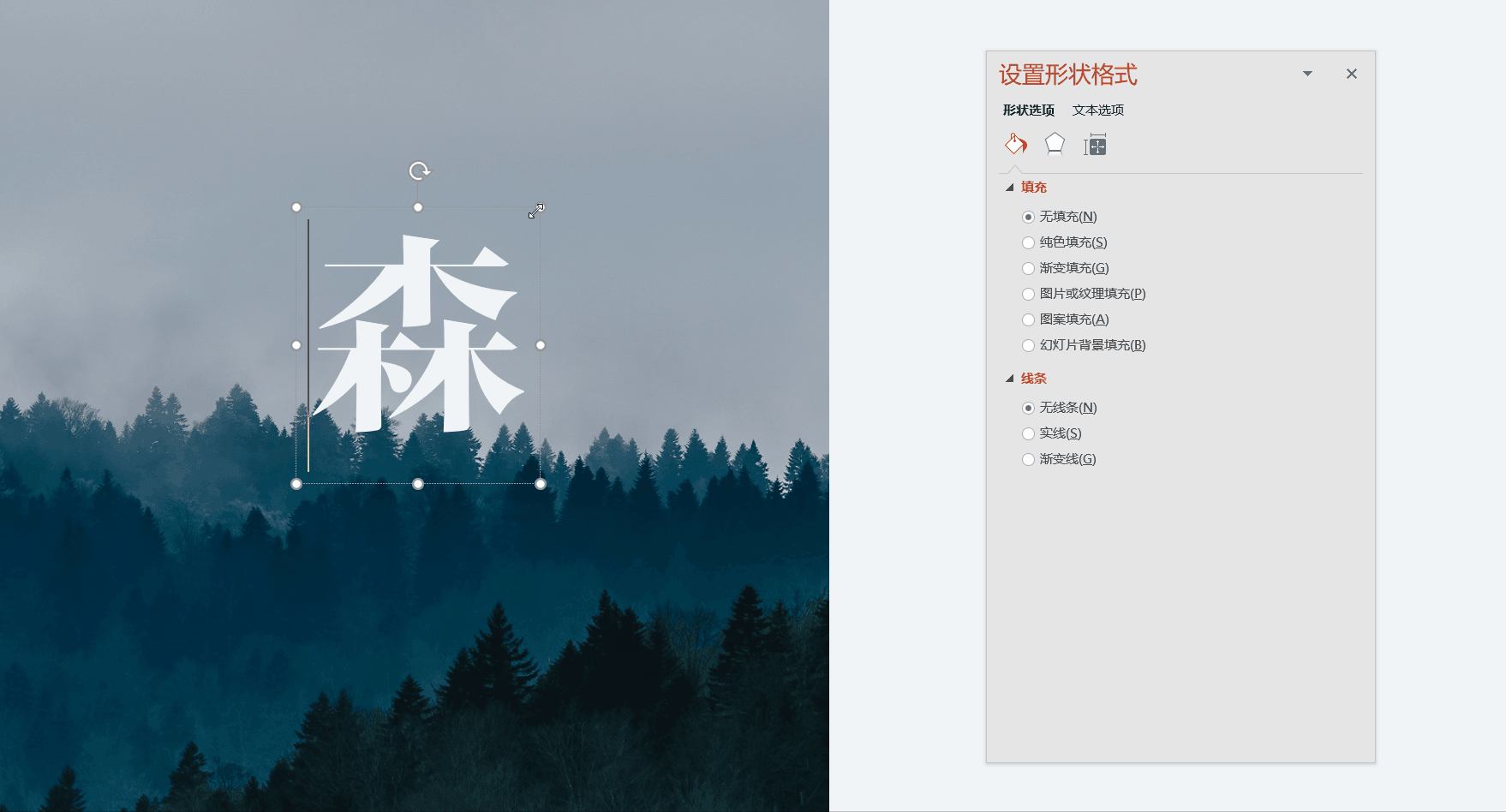
这个方法非常的取巧,操作也很简单。来看下整体效果:
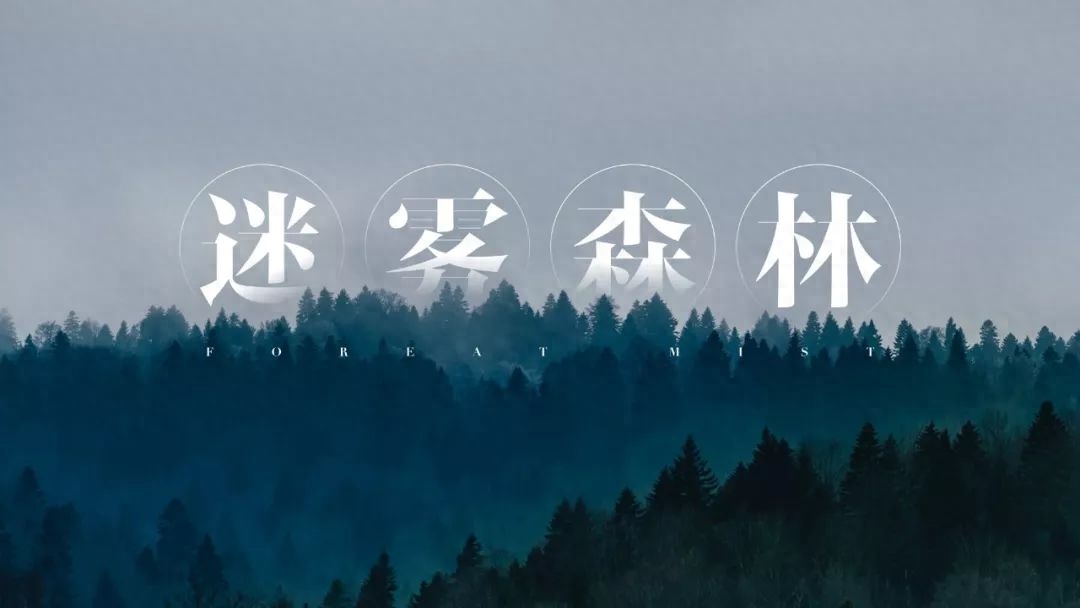
利用png图片
我们只需要把文字或者形状,置于图片下方即可。
就像这样:

来看一下效果:

这样的效果,放在PPT尾页也超级好使!

这样不得穿插效果,让页面更加具有立体感,从而不会显得那么单调!
利用幻灯片背景填充做出炫酷的数值变换
用动态的图表往往更能抓住观众的眼球,吸引人注意,页面会更加震感!

想学吗?
这里用到了一个小功能:幻灯片背景填充
这里附上具体教程:
1.先将页面背景设置为图片填充
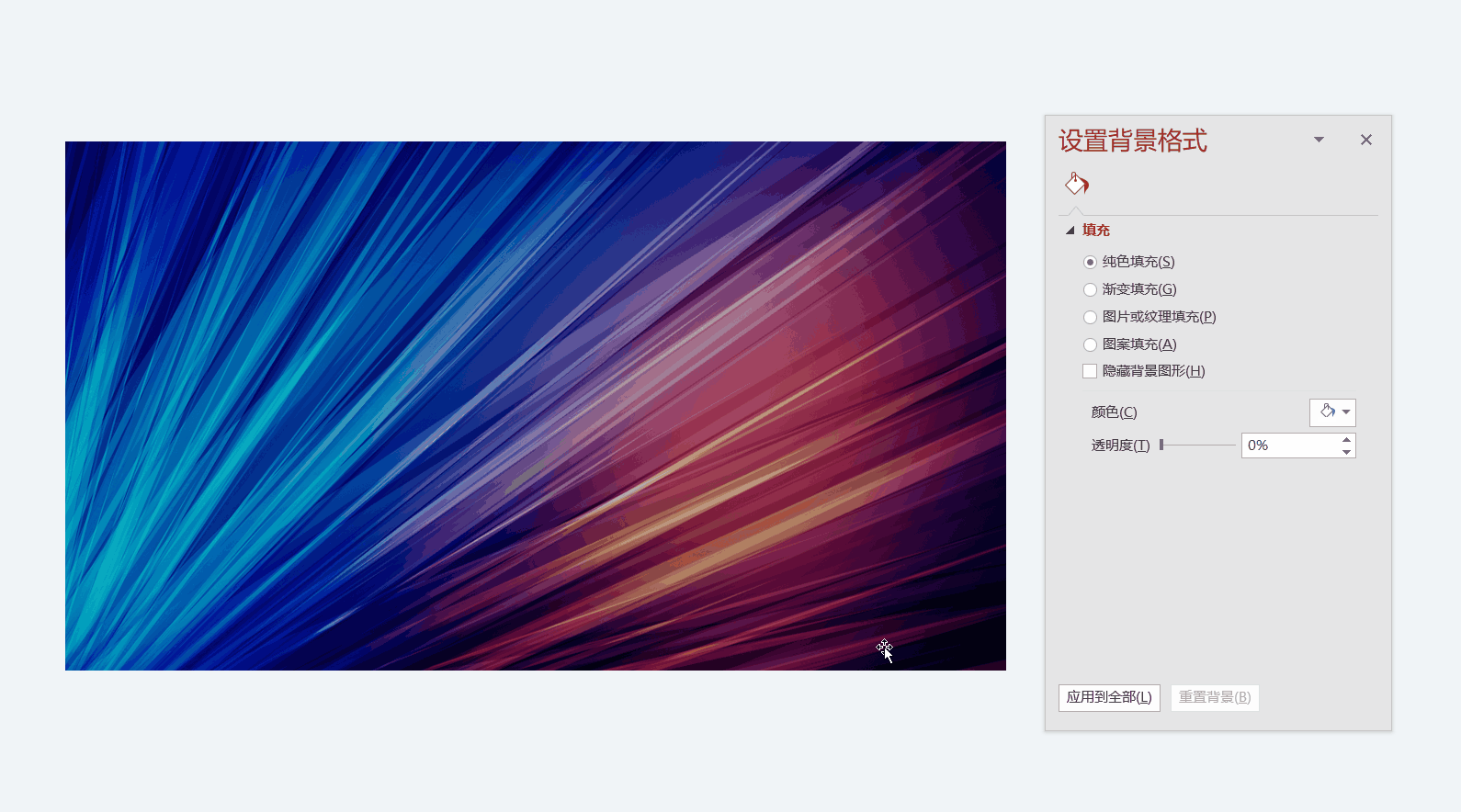
选中图片并剪切,在设置背景格式中选择图片或纹理填充,最后点击插入图片来自剪贴板即可。
2.插入文本框
在页面中插入 4 个文本框,纵向随机的输入一些数字,并将文本框错位摆放
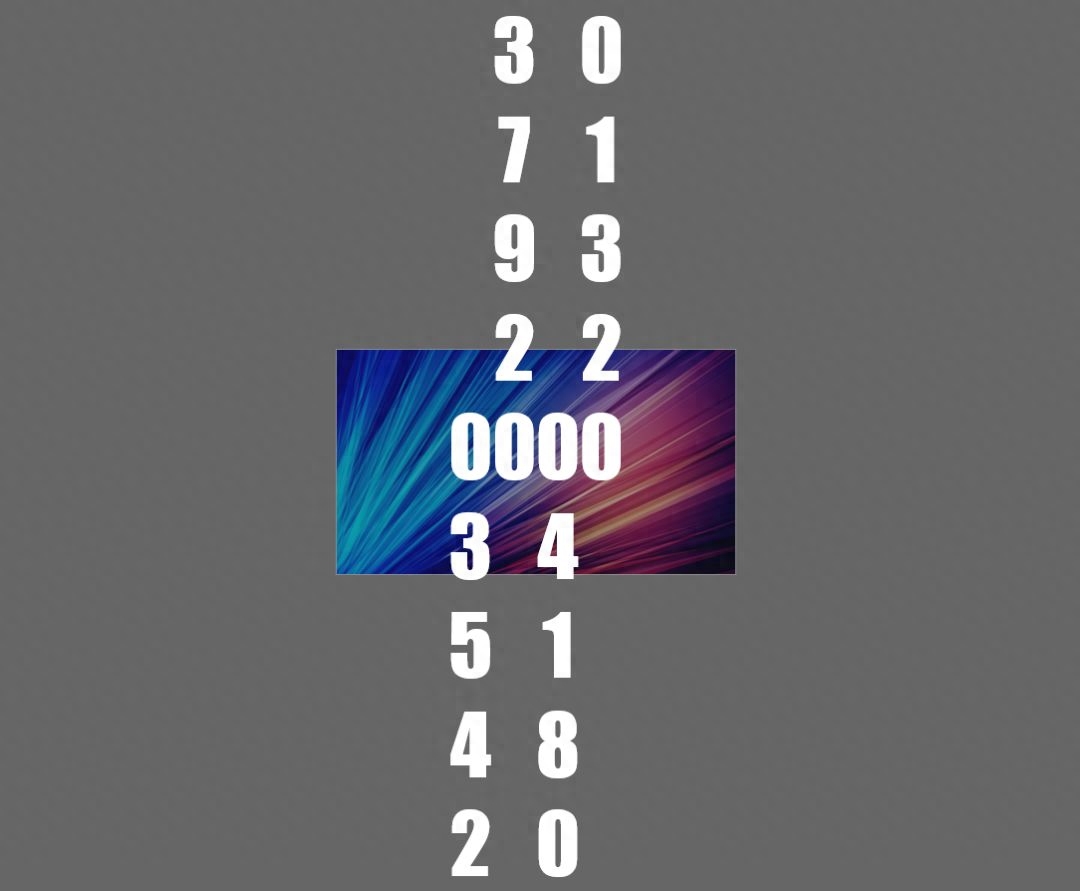
3.分别对四个文本框添加直线路径动画:
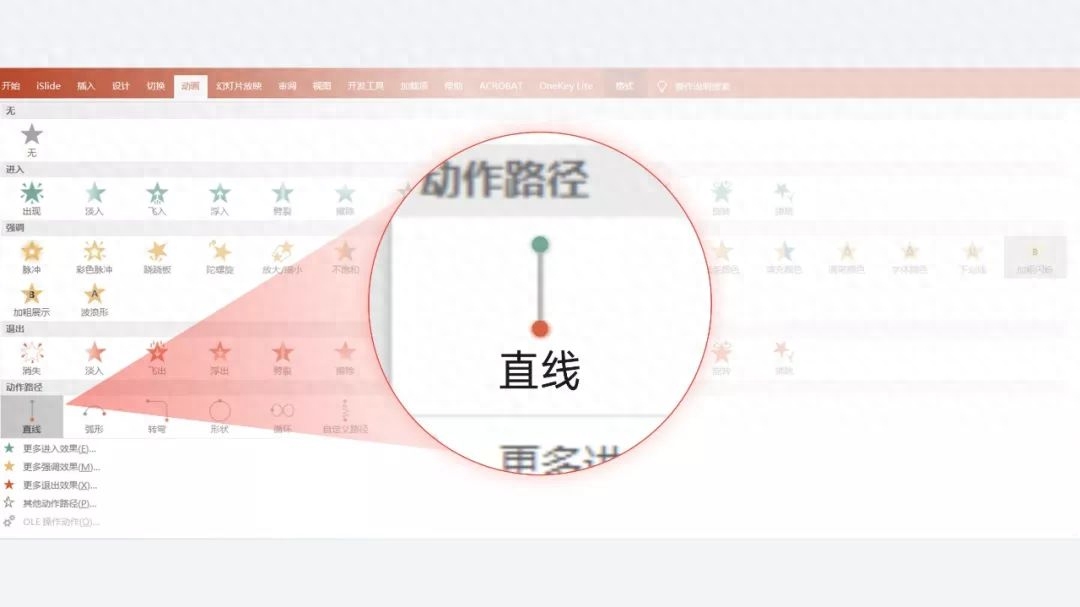
到这一步,数值滚动的大致效果就已经完成了:

4.色块遮挡
接着,我们要做的就是,使用色块盖住不需要展示的数字。

由于色块和背景不融合,页面看起来还很突兀!
5.最后,我们把色块设置为幻灯片背景填充,就可以让色块与页面背景完美的融合了:
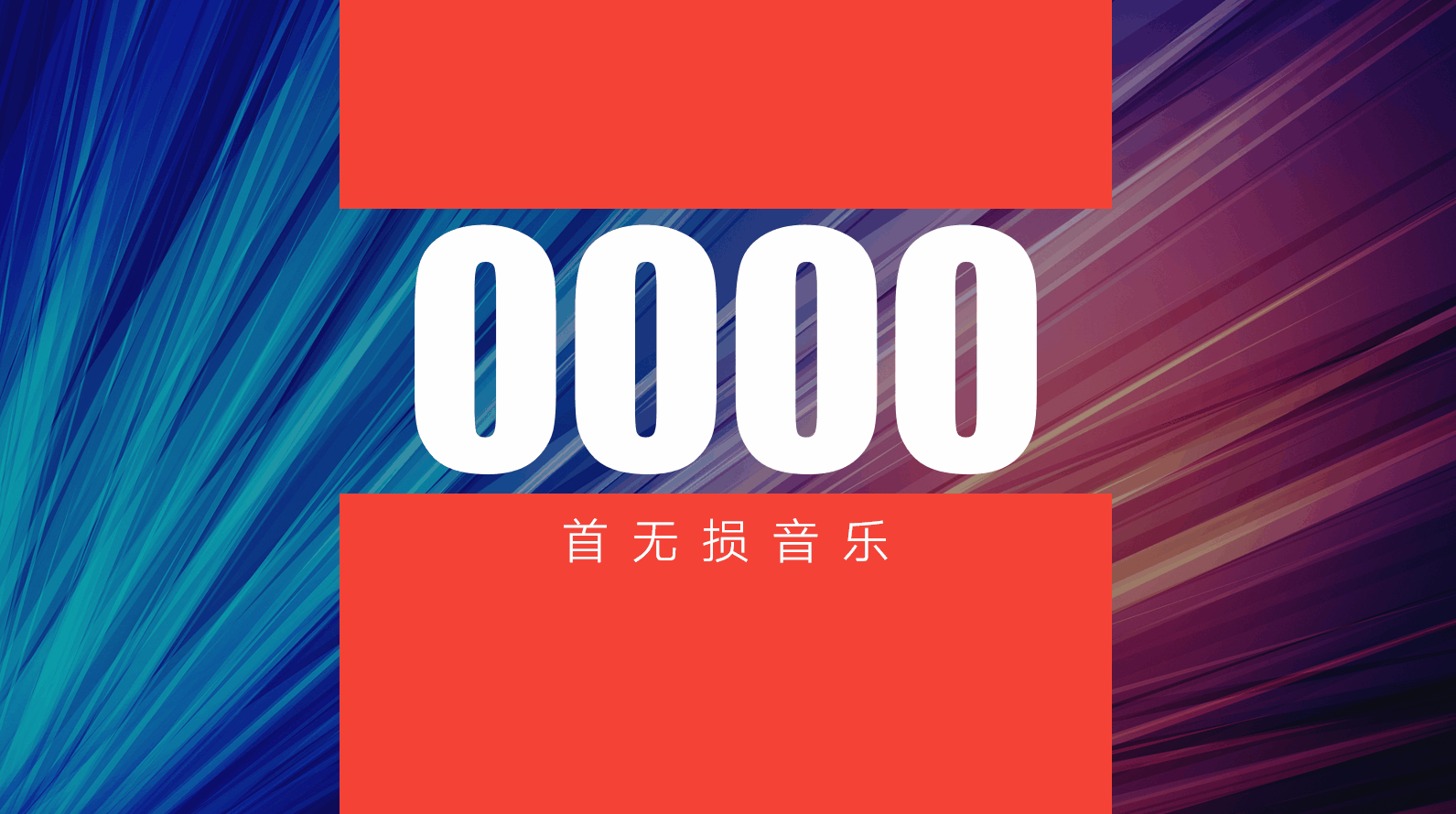
当然,由于篇幅有限,今天就先写这么多了。
如果想要一些做PPT的小素材,可以在微信公众号后台回复关键词【PPT大礼包】,就能获的我收藏的PPT各种资源素材了,一定不会让你失望的!
最后,希望大家的PPT越做越好呦!
文章为用户上传,仅供非商业浏览。发布者:Lomu,转转请注明出处: https://www.daogebangong.com/articles/detail/da-zao-yi-ge-dian-ying-ji-de-yan-shi-PPT-nan-ma-da-shen-dou-shi-zhe-yang-zuo-de.html

 支付宝扫一扫
支付宝扫一扫 
评论列表(196条)
测试